win10 コンピューターで管理者権限を有効にする方法を説明します。
- 王林転載
- 2023-07-08 21:41:3414062ブラウズ
win10 システムにはさまざまなアカウントがあり、対応する使用権限も異なります。管理者は比較的高い権限を持っています。一部のソフトウェアを開くには win10 管理者権限が必要です。今日は編集者がwin10で管理者権限を開く方法を紹介します。
具体的な手順は次のとおりです:
1. コンピューター上でショートカット キー win R を同時に押し、入力欄に「gpedit.msc」と入力します。ボックスをクリックして、ローカル グループ ポリシーを開くことを確認します。
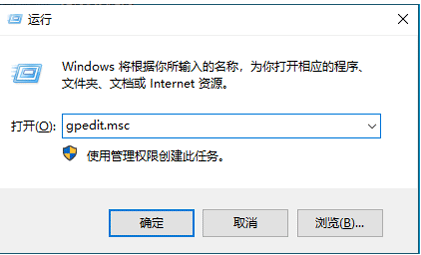
2. 「コンピューターの構成」-「Windows の設定」-「セキュリティの設定」-「ローカル ポリシー」-「セキュリティ オプション」の順に開きます。
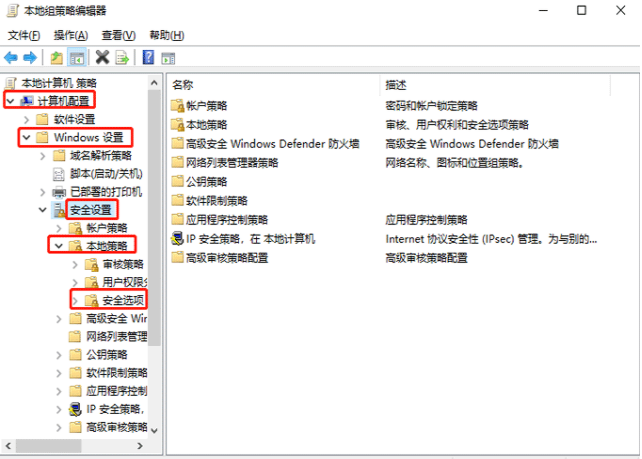
3. 次に、「アカウント: 管理者ステータス」を見つけます。ステータスが「無効」であることがわかります。必要なのは、それをオンにすることです。
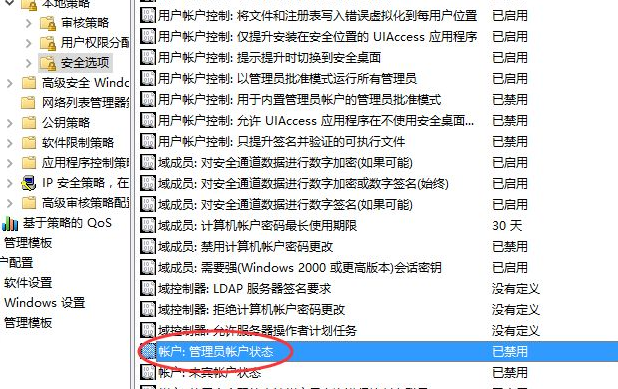
#4. ユーザーは右クリックして [アカウント: 管理者ステータス] を選択し、ポップアップ ショートカット メニューで [プロパティ] を選択します。次に、「アカウント: 管理者ステータス」属性で「有効」を選択し、「適用」をクリックします。
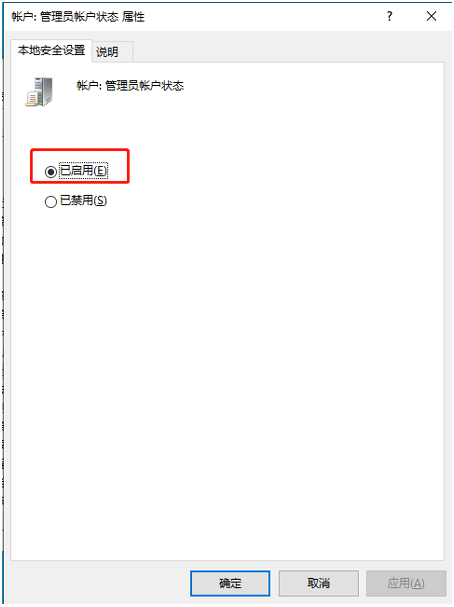
上記は win10 で管理者権限を有効にする方法です。必要な友達はチュートリアルに従ってください。
以上がwin10 コンピューターで管理者権限を有効にする方法を説明します。の詳細内容です。詳細については、PHP 中国語 Web サイトの他の関連記事を参照してください。
声明:
この記事はwindows7en.comで複製されています。侵害がある場合は、admin@php.cn までご連絡ください。

